Info zu diesem Release
Erfahren Sie mehr über neue Features, Verbesserungen und über bekannte und behobene Probleme.
Hinweis:
Suchen Sie nach Features in Technical Previews? Wir haben sie für Sie in einer übersichtlichen Liste zusammengefasst. Sehen Sie sich die Seite Features in Technical Previews an, und teilen Sie uns Ihr Feedback per Podio-Formular mit.
Neue Features in 2408.1
Dieses Release ist mit ChromeOS Version 126 und 127 kompatibel. In diesem Release wurde die allgemeine Leistung und Stabilität verbessert.
Adaptiver HDX-Durchsatz
Ab der Version 2408 wird der adaptive HDX-Durchsatz unterstützt. Dieses Feature passt den Spitzendurchsatz einer ICA-Sitzung über die Ausgabepuffer intelligent an. Die Anzahl der Ausgabepuffer ist anfangs auf einen hohen Wert eingestellt. Der hohe Wert ermöglicht es insbesondere in Netzwerken mit hoher Latenz, Daten schneller und effizienter an den Client zu übertragen.
Weitere Informationen finden Sie im Artikel Adaptiver HDX-Durchsatz.
Verbesserungen der Servicekontinuität
Folgende Verbesserungen wurden eingeführt:
- Bisher verzögerte sich der Download der Verbindungsleasingdateien bei der Anmeldung im Store um 10 Minuten. Ab Version 2408 erfolgt das Herunterladen von Verbindungsleasingdateien unmittelbar nach der Anmeldung.
- Die Synchronisierung der Verbindungsleasedateien erfolgt, wenn Sie auf die Schaltfläche zum erneuten Laden klicken.
- Das Feature Leases bei Abmeldung verwalten wurde in der Workspace-Konfiguration unterstützt. Wenn dieses Feature aktiviert ist, verbleiben die Verbindungsleases auf dem Gerät des Endbenutzers, wenn er sich von Workspace abmeldet.
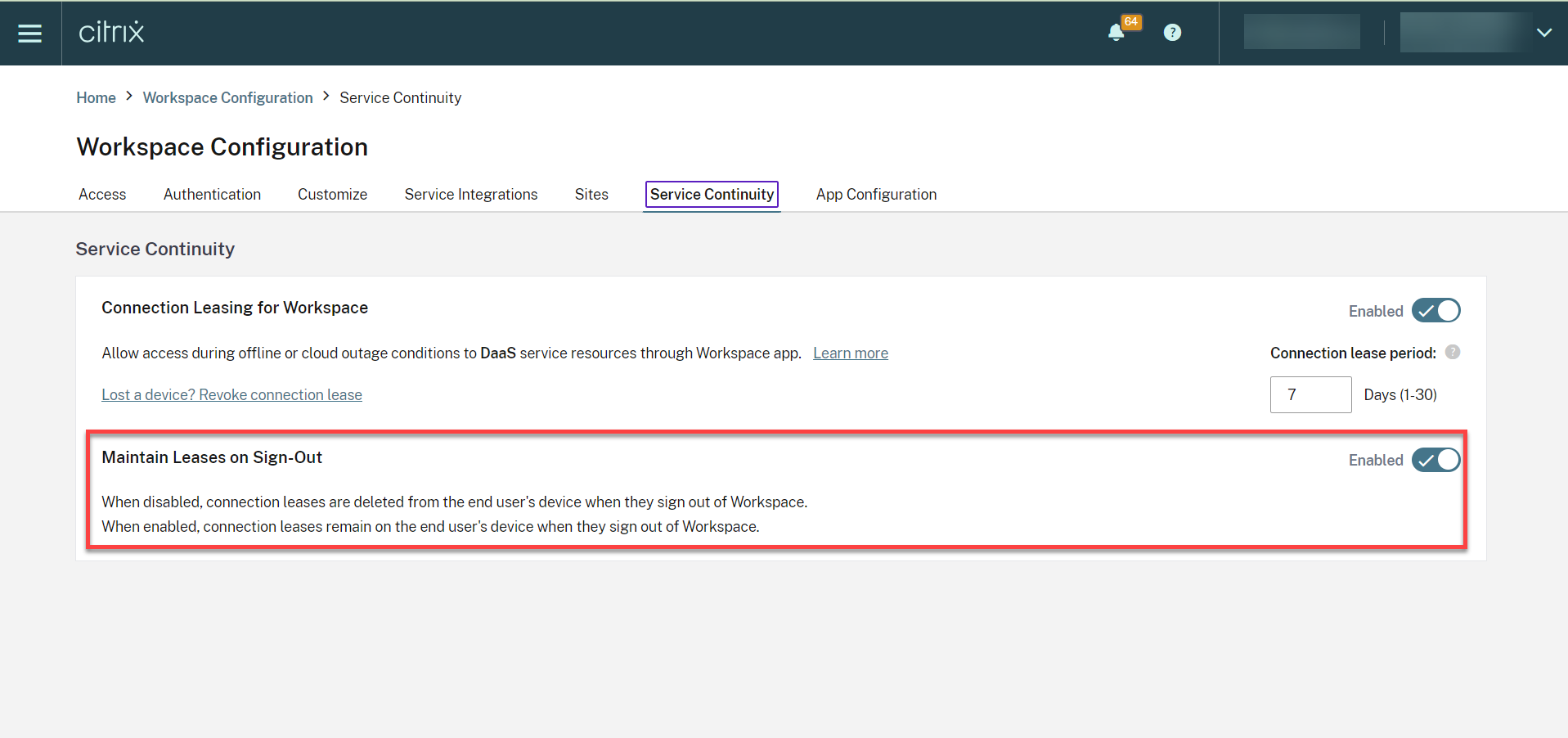
Weitere Informationen finden Sie unter Servicekontinuität in der Dokumentation zu Citrix Workspace.
Verbesserungen der Chrome HDX SDK-APIs
Bisher hatten externe Apps mit der HDX SDK für ChromeOS-Integration keinen Einblick in Sitzungen, die mit anderen Methoden als dem SDK gestartet wurden.
Ab der Version 2408 bieten die neuen Verbesserungen am Chrome HDX SDK die Möglichkeit, alle aktiven Sitzungen zu identifizieren, bestimmte Sitzungen zu trennen, alle aktiven Sitzungen zu trennen und den Benutzer von allen Stores in der Citrix Workspace-App abzumelden (nur On-Premises Stores).
Weitere Informationen zur Verwendung von APIs finden Sie unter Aufzählen von Sitzungen.
Technical Preview
- Unterstützung für die Freigabe des App-Fensters während der Bildschirmfreigabe.
- Unterstützung für Scannerumleitung
- Secure HDX
Eine Liste aller Features in Technical Previews finden Sie auf der Seite Features in Technical Previews.
Behobene Probleme in 2408.1
-
Wenn ein Unternehmen Store-URLs auf der Grundlage der internen oder externen Beacons konfiguriert, kann die Store-URL nicht geladen werden, wenn der Endbenutzer vom Unternehmensnetzwerk zu einem externen Netzwerk wechselt. [RFHTMCRM-13257]
-
Wenn Sie sich von der VDI-Sitzung abmelden oder die Verbindung trennen, wird möglicherweise die folgende Fehlermeldung angezeigt:
“Citrix Workspace-App kann keine Verbindung mit dem Server herstellen.” [CVADHELP-25825]
-
Wenn Sie sich bei einem Store mit aktivierter Servicekontinuität anmelden und eine Sitzung im Offline-Modus starten, wird das Citrix Workspace-App-Symbol anstelle des Desktop- oder App-Symbols auf der Startstatus-Benutzeroberfläche angezeigt. [RFHTMCRM-12361]
Bekannte Probleme in 2408.1
Es gibt keine neuen bekannten Probleme.
Hinweis:
- Eine vollständige Liste der Probleme in früheren Versionen finden Sie unter Bekannte Probleme.
Frühere Releases
Dieser Abschnitt enthält Informationen zu den neuen Features und den behobenen Problemen in den vorherigen Versionen, die wir gemäß der Produktlebenszyklusmeilensteine für Citrix Workspace-App unterstützen.
2405
Was ist neu
Dieses Release ist mit ChromeOS Version 125 kompatibel. In diesem Release wurde die allgemeine Leistung und Stabilität verbessert.
Technical Preview
Eine Liste aller Features in Technical Previews finden Sie auf der Seite Features in Technical Previews.
Behobene Probleme
-
Wenn Sie in einer Konfiguration mit mehreren Monitoren eine veröffentlichte App öffnen, wird anstelle des App-Bildschirms ein leerer Bildschirm angezeigt. Das Problem tritt auf, wenn Sie den H.264-Vollbildmodus verwenden. Weitere Informationen finden Sie unter Einschränkungen. [CVADHELP-24883]
-
Wenn Sie auf nicht verwalteten Geräten eine App- oder Desktopsitzung starten, lautet der von der Citrix Workspace-App für ChromeOS gesendete Clientname HTML5-X-X. Nach dem Fix erscheint der Clientname nun als CrOS-X-X. [RFHTMCRM-12155]
-
Wenn Sie das Servicekontinuitätsfeature aktivieren und eine Sitzung offline starten, können die Leasedateien zeitweise nicht heruntergeladen werden, nachdem Sie sich von Citrix Workspace abgemeldet und erneut angemeldet haben. [RFHTMCRM-12492]
-
Wenn Sie eine Desktopsitzung starten und eine App öffnen, um Text einzugeben, verschwindet der Text, sobald Sie mit der Eingabe beginnen, und erscheint wieder. Sie können beobachten, dass der Text flackert. Das Problem tritt auf, wenn Sie den H.264-Vollbildmodus verwenden. Weitere Informationen finden Sie unter Einschränkungen. [CVADHELP-24883]
2402.1
Was ist neu
Dieses Release ist mit ChromeOS Version 121 kompatibel. In diesem Release wurde die allgemeine Leistung und Stabilität verbessert.
Unterstützung für Zoom-Optimierung
Ab der Version 2402.1 unterstützt die Citrix Workspace-App für ChromeOS die Integration mit der Zoom Virtual Desktop Infrastructure-(VDI)-Lösung für ein optimiertes Audio- und Videokonferenzerlebnis innerhalb von -Sitzungen.
Nachdem die mit diesem Feature verbundenen Abhängigkeiten von Drittanbietern behoben wurden, kann es jetzt konfiguriert und sofort verwendet werden. Benutzer können die Vorteile optimierter Audio- und Videodaten nutzen und während Zoom-Meetings innerhalb der Citrix-Sitzung eine Verringerung des VDA-Ressourcenverbrauchs feststellen.
Weitere Informationen zu diesem Feature finden Sie unter Unterstützung für Zoom-Optimierung.
Servicekontinuität
Ab der Version 2402.1 ist das Feature “Servicekontinuität” deaktiviert.
Hinweis:
Wenn Sie das Feature “Servicekontinuität” zuvor aktiviert haben und eine ältere Version der Citrix Workspace-App für ChromeOS verwenden, können Sie Servicekontinuität möglicherweise nicht verwenden. Um dieses Feature zu aktivieren, wird empfohlen, die Citrix Workspace-App auf die neueste Version zu aktualisieren, d. h. 2402.1 oder höher, und den Anweisungen im Knowledge Center-Artikel CTX632723 zu folgen.
Weitere Informationen finden Sie in der Dokumentation zur Servicekontinuität.
Konfigurationsprogramm
Dieses Release befasst sich mit Bereichen, die die allgemeine Stabilität des Konfigurationsprogramms verbessern. Die Konfigurationseinstellung allowEditStoreName ist im Programm enthalten.
So greifen Sie auf das Programm zu
Bisher war das Konfigurationsprogramm auf der Seite Knowledge Center verfügbar.
Ab Version 2402 können Sie das Konfigurationsprogramm von der Citrix-Downloadseite herunterladen.
Virtual Channel SDK
Ab Version 2402 verfügt das Citrix Virtual Channel SDK (VCSDK) für ChromeOS über Funktionen, die die Kompatibilität der Citrix Workspace-App für ChromeOS mit Plug-Ins von Drittanbietern vereinfachen. Plug-Ins von Drittanbietern müssen im VCSDK integriert sein. Dieses Featuresverwaltung gewährleistet eine nahtlose Abwärts- und Aufwärtskompatibilität für alle Versionen und Kombinationen. Weitere Informationen zu diesen Funktionen finden Sie auf der Dokumentationsseite für Entwickler.
Darüber hinaus wurden APIs zur Unterstützung von Szenarien mit mehreren Monitoren hinzugefügt.
HTTP-Proxyeinstellung auf Chromebook
Falls Sie die HTTP-Proxy-Einstellung auf Ihrem Chromebook eingerichtet haben, können Ihre Sitzungen möglicherweise nicht gestartet werden.
Weitere Informationen zur Behebung des Problems finden Sie im Artikel über HTTP-Proxyeinstellungen auf dem Chromebook.
Kurzname für Store-URL
Bisher konnten Sie die Store-URLs sehen, aber es gab keine Möglichkeit, einen Kurznamen hinzuzufügen oder zu ändern. Administratoren und Benutzer konnten sich Store-URLs daher nicht leicht merken.
Ab Version 2402 können Administratoren für verwaltete Benutzer einen benutzerdefinierten Storenamen zusammen mit der Store-URL über die Google Admin-Konsole übertragen. Benutzer können damit die verschiedenen Stores leichter identifizieren.
Weitere Informationen zu diesem Feature finden Sie unter Kurzname für Store-URL.
Behobene Probleme
-
Wenn Sie virtuelle Desktops haben, deren Bereitstellungsgruppenname Multibyte-Zeichen enthält, können Sie keine virtuelle Desktopsitzung starten. [CVADHELP-24846]
-
Wenn Sie an einem optimierten Microsoft Teams-Anruf teilnehmen und beschließen, Ihren Bildschirm nicht mehr zu teilen, sehen Sie möglicherweise ein leeres Rechteck anstelle des Videobereichs. [RFHTMCRM-11689]
-
Im Kioskmodus werden Sitzungen möglicherweise nicht automatisch gestartet, auch wenn die Einstellung Desktop automatisch starten in StoreFront aktiviert ist. [CVADHELP-23698] [RFHTMCRM-11815]
-
Wenn Sie das Servicekontinuitätsfeature aktivieren und auf Wieder mit Workspace verbinden klicken, wird auf dem Anmeldebildschirm das Banner Workspace offline verwenden nicht angezeigt. [RFHTMCRM-11720]
-
Das Symbol der Citrix Workspace-App wird in der Chrome-Ablage anstelle der Symbole der tatsächlichen Desktopsitzung angezeigt. Das Problem tritt auf, wenn Sie die Servicekontinuitätsfunktion aktivieren und die Cloudbereitstellung ausfällt. [RFHTMCRM-11647]
-
Wenn Sie mit der Funktion “Clientlaufwerkzuordnung” Dateien, die größer als 4 KB sind, von Ihrem lokalen Gerät auf den VDA kopieren und einfügen, können Daten beschädigt werden. [RFHTMCRM-12156]
-
In einer Sitzung reagieren möglicherweise die Mausklicks nicht mehr. [RFHTMCRM-11841] [CVADHELP-24210]
-
Wenn sich ein Benutzer von einer Store-Seite abmeldet (absichtlich oder aufgrund von Inaktivität) und sich wieder auf derselben Store-Seite anmeldet, wird die Store-Seite möglicherweise leer angezeigt oder es wird ein dauerhaftes Wartesymbol angezeigt. Das Problem tritt bei Cloud-Bereitstellungen mit aktivierter Servicekontinuität auf.RFHTMCRM -12212]
2312
Neue Features
Dieses Release ist mit der ChromeOS-Version 120 kompatibel, die von Google als LTS-Version (Long Term Support) festgelegt wurde. Citrix unterstützt dieses Release daher weiterhin bis zum Ende des LTS-Lebenszyklus. Einzelheiten und Ausnahmen finden Sie in der Citrix-Kompatibilitätserklärung.
Diese Version ist auch mit ChromeOS Version 119 kompatibel und befasst sich mit Bereichen, die die Gesamtleistung und Stabilität verbessern.
Unterstützung für sekundären Klingelton
Mit dem Feature “Sekundärer Klingelton” können Sie in optimiertem Microsoft Teams ein zweites Gerät für die Benachrichtigung über eingehende Anrufe auswählen.
Angenommen, Sie haben einen Lautsprecher als sekundären Klingelton eingerichtet und Ihr Endpunkt ist mit Kopfhörern verbunden. In diesem Fall sendet Microsoft Teams bei eingehenden Anrufen den Klingelton an die Kopfhörer und an den Lautsprecher. In den folgenden Fällen können Sie keinen sekundären Klingelton festlegen:
- Wenn Sie nur mit einem Audiogerät verbunden sind
- Wenn das Peripheriegerät nicht verfügbar ist (z. B. Bluetooth-Headset)
Hinweis
Standardmäßig ist dieses Feature deaktiviert.
Bekannte Einschränkungen des Features
- Wenn Sie das Feature aktivieren, ist der sekundäre Klingelton möglicherweise zweimal mit einer leichten Verzögerung zu hören. Dieses Problem ist ein Fehler in Microsoft Teams, der im nächsten Release von Microsoft Teams behoben werden soll.
Weitere Informationen zur Konfiguration finden Sie unter Unterstützung für sekundären Klingelton.
Simulcast-Implementierung für Videokonferenzen mit optimiertem Microsoft Teams
Ab Release 2312 ist die Simulcast-Unterstützung standardmäßig für Videokonferenzen mit optimiertem Microsoft Teams aktiviert. Dadurch werden die Qualität und das Erlebnis bei Videokonferenzen an verschiedenen Endpunkten verbessert. Erreicht wird dies, indem die bestgeeignete Auflösung für alle Anrufer gewählt wird.
Dank dieser verbesserten Benutzererfahrung kann jeder Benutzer abhängig von der jeweiligen Konfiguration des Endpunkts, den Netzwerkbedingungen usw. mehrere Videostreams in unterschiedlichen Auflösungen senden. Zum Beispiel 720p, 360p usw. Der empfangende Endpunkt fordert dann die maximale Auflösung an, die er verarbeiten kann, sodass alle Benutzer das optimale Videoerlebnis erhalten.
Store-URL ohne HTTPS
Ab Release 2312 können Sie die Store-URL direkt eingeben, ohne explizite Angabe von https:// in der URL.
Hinweis:
Wenn Sie einen
http-Store verwenden, empfehlen wir dringend die Migration zumhttps-Store. Bis dahin können Siehttpexplizit am Anfang der Store-URL hinzufügen, um auf Ihrenhttp-Store zugreifen.
Behobene Probleme
-
Beim Ausfall einer Cloud-Bereitstellung kann eine Sitzung unter Umständen nicht gestartet werden. Weitere Informationen zur Konfiguration der Servicekontinuität finden Sie unter Servicekontinuität. [RFHTMCRM-11539]
-
Wenn Sie in einer Sitzung die Microsoft Excel-App öffnen und die Tastenkombination Strg + Leertaste verwenden, funktioniert die Tastenkombination möglicherweise nicht wie erwartet. [RFHTMCRM-11718]
2311
Neue Features in 2311
Dieses Release ist mit ChromeOS Version 119 kompatibel. In diesem Release wurde die allgemeine Leistung und Stabilität verbessert.
Technical Preview
- Adaptiver Transport
Eine Liste aller Features in Technical Previews finden Sie auf der Seite Features in Technical Previews.
Behobene Probleme in 2311
-
Die USB-Umleitung ist möglicherweise nicht erfolgreich, wenn die DDC-V1-Richtlinie, die in Citrix Studio auf der DDC-Maschine festgelegt wurde, nicht umgesetzt wird. Das Problem tritt auf, wenn für die DDC-V1-Richtlinie keine höhere Priorität festgelegt wurde als für die VDA-Registrierungseinstellung mit dem Schlüssel
\HKEY_LOCAL_MACHINE\SOFTWARE\Citrix\PortICA\GenericUSB. [RFHTMCRM-11072] -
Wenn Sie eine Desktopsitzung starten und die Citrix Director-Konsole überprüfen, wird der ICARTT-Wert möglicherweise als Null angegeben. Der ICARTT-Wert kann einen positiven Wert haben, wenn Sie ihn unmittelbar nach dem Start der Sitzung überprüfen. Nach einiger Zeit kann er jedoch später als Null erscheinen. [CVADHELP-23905]
2310
Neue Features
Dieses Release ist mit ChromeOS Version 118 kompatibel. In diesem Release wurde die allgemeine Leistung und Stabilität verbessert.
Behobene Probleme in Release 2310
- Wenn Sie eine Sitzung mit der Citrix Workspace-App für ChromeOS auf einem Chromebook starten, werden die Google Drive-Dateien möglicherweise nicht geöffnet. [RFHTMCRM-10540]
- Wenn Sie die Citrix Workspace-App für ChromeOS öffnen, zu Einstellungen > Allgemein navigieren und die Option Hohe DPI-Skalierung auswählen, wird beim Starten der Desktopsitzung möglicherweise ein doppelter Cursor angezeigt. [RFHTMCRM-10839]
- Bei der Verwendung von Microsoft Teams in einer Desktopsitzung wird das Video des Teilnehmers möglicherweise nicht richtig angezeigt, wenn Sie die Bildschirmauflösung auf die Option Gerätepixelverhältnis skalieren einstellen. [RFHTMCRM-5271]
- In einer Sitzung werden die Audiogeräte, einschließlich Lautsprecher und Mikrofone, möglicherweise nicht angezeigt. Das Problem tritt auf, wenn das lokale Gerät keine Mikrofone hat oder der Benutzer alle Mikrofone deaktiviert. [RFHTMCRM-10900]
2309.5
Was ist neu
Dieses Release ist mit ChromeOS Version 117 kompatibel. In diesem Release wurde die allgemeine Leistung und Stabilität verbessert.
Behobene Probleme
Dieses Release behebt Probleme mit dem Virtual Channel SDK in Bezug auf die Window Management API.
2309
Neue Features
Dieses Release ist mit ChromeOS Version 117 kompatibel. In diesem Release wurde die allgemeine Leistung und Stabilität verbessert.
Scancode-Eingabemodus
Mit der Citrix Workspace-App können Sie externe physische Tastaturen in Kombination mit dem serverseitigen Tastaturlayout auf dem VDA verwenden. Wenn Administratoren den Scancodemodus aktivieren, kann es vorkommen, dass Endbenutzer das Tastaturlayout des Servers anstelle des Clientlayouts verwenden.
Dieses Feature verbessert die Benutzererfahrung, insbesondere bei Verwendung einer physischen Tastatur in ostasiatischer Sprache.
Hinweise:
- Das Feature ist standardmäßig deaktiviert.
- Auf Touchgeräten funktioniert bei aktiviertem Scancode die Bildschirmtastatur nicht aus der Citrix Workspace-App.
Weitere Informationen zur Konfiguration finden Sie unter Scancode-Eingabemodus.
Benutzerdefinierte Tastaturzuordnung
Ab Version 2309 können Endbenutzer Windows-spezifische Kurzbefehle und Tastenkombinationen verwenden, wenn es sich beim VDA um ein Windows-Gerät handelt und das native Eingabegerät eine ChromeOS-Tastatur ist. Sie können jetzt Strg- und Alt-Tasten mithilfe benutzerdefinierter Zuordnung zuweisen. Der Benutzer kann die rechte oder linke Strg-Taste als Alt-Taste verwenden.
Hinweise:
- Die Zuordnung ist nur im Vollbildmodus möglich.
- Nach dem Speichern der Einstellung wirkt sich die Zuordnung auf alle Sitzungen aus.
- Das Feature ist in der Standardeinstellung aktiviert.
Weitere Informationen zur Konfiguration finden Sie unter Benutzerdefinierte Tastaturzuordnung.
Weitere Informationen zur Verwendung des Features finden Sie in der Hilfedokumentation.
Systemeigene Tastenkombinationen an den VDA im Vollbildmodus
Ab Version 2309 unterstützt die Citrix Workspace-App auf ChromeOS-Geräten die Weitergabe von systemeigenen Tastenkombinationen an den VDA (Remotedesktop-Sitzung) im Vollbildmodus. Dies wirkt sich jedoch nicht auf das Client-Betriebssystem aus.
Bisher funktionierten diese Kombinationen lokal. Wenn das Feature jetzt aktiviert und der Vollbildmodus gewählt ist, werden diese Kombinationen an den VDA gesendet, sind aber lokal nicht wirksam. Beispielsweise ist die Taste Aktualisieren eine Systemtaste auf dem Chromebook. Die Kombination aus Strg+Umschalt+Aktualisieren ist in ChromeOS eine systemeigene Tastenkombination zum Drehen des Bildschirms. Der Windows VDA wird jedoch nicht aktiv, da es die Tastenkombination im Windows-Betriebssystem nicht gibt.
Ein anderes Beispiel: Alt+[ wird verwendet, um ein ChromeOS-Fenster auf der linken Seite anzudocken. Die Tastenkombination bleibt jedoch auf dem Windows VDA wirkungslos. Einige Anwendungen verwenden solche Tastenkombinationen möglicherweise für eine bestimmte Funktion. Alt+[ wird beispielsweise von einigen Barcodescannern als Präfix verwendet.
Hinweis:
- Dieses Feature ist standardmäßig aktiviert.
Weitere Informationen zur Konfiguration finden Sie unter Systemeigene Tastenkombinationen an den VDA im Vollbildmodus.
Behobene Probleme in 2309
-
Im Kioskmodus mit mehreren Monitoren werden möglicherweise beide Bildschirme schwarz, wenn Sie den zweiten Monitor anschließen und die Sitzung starten [RFHTMCRM-10905].
Wenn Sie Version 2308 verwenden, empfehlen wir ein Update auf 2309.
Wenn Sie jedoch weiter mit 2308 arbeiten möchten, sollten Sie die folgenden JSON-Daten aus der Google Admin-Konsole hinzufügen:
{ "settings": { "Value": { "settings_version": "1.0", "engine_settings": { "features": { "graphics": { "graphicsWebWorker": { "enabled": false }, "graphicsWasmRender": false } } } } } } <!--NeedCopy-->
2308
Was ist neu in 2308
Dieses Release ist mit ChromeOS Version 115 kompatibel. Dieses Release verbessert die Darstellung von Grafiken.
Behobene Probleme in 2308
- Wenn Sie eine Sitzung im Modus “Verwaltete Gastsitzung” starten, funktioniert die automatische USB-Umleitung möglicherweise nicht wie erwartet. [RFHTMCRM-10625]
- Das Servicekontinuitäts-Feature funktioniert nicht. Sie können daher bei Ausfällen keine Verbindung zu den DaaS-Apps und -Desktops herstellen. [RFHTMCRM-9261]
2307
Was ist neu
Dieses Release ist mit ChromeOS Version 114 kompatibel. Darüber hinaus wurden in diesem Release einige Probleme behoben, um die allgemeine Leistung und Stabilität zu verbessern.
Verbesserungen bei Microsoft Teams
Die Optimierung von Microsoft Teams unterstützt die Echtzeittranskription von Sprechenden, wenn Liveuntertitel in Microsoft Teams aktiviert sind.
Automatische Umleitung von USB-Geräten
Um USB-Geräte automatisch umzuleiten, müssen Sie die USB-Geräteregeln befolgen. Sie können USB-Geräteregeln wie folgt konfigurieren:
Verbesserung der HDX-Sitzungserfahrung
Dank einer verbesserten Komprimierung verbraucht die Citrix Workspace-App für ChromeOS wenige Netzwerkressourcen und verbessert die Reaktionsfähigkeit von Sitzungen.
Verbesserungen der USB-Verbundumleitung über Desktop Delivery Controller-Richtlinien
Ab Version 2307 können Sie bestimmen, ob eine bestimmte USB-Verbundschnittstelle oder -klasse standardmäßig zum VDA umgeleitet werden kann. Wenn ein USB-Verbundgerät am ChromeOS-Gerät angeschlossen ist, können Sie mithilfe der Konfiguration enableDefaultAllowPolicy entscheiden, ob Sie die USB-Umleitung standardmäßig über Desktop Delivery Controller-Richtlinien zulassen können. VDAs ab Version 2212 unterstützen dieses Feature.
Weitere Informationen finden Sie unter Verbesserungen der USB-Verbundumleitung über Desktop Delivery Controller-Richtlinien.
Clientlaufwerkzuordnung
Ab Version 2307 unterstützt die Clientlaufwerkzuordnung (CDM) die Ordnerzuordnung auf dem lokalen ChromeOS-Gerät, sodass innerhalb einer Sitzung darauf zugegriffen werden kann. Sie können jeden Ordner auf dem ChromeOS-Gerät zuordnen. Zum Beispiel Ordner von Downloads, Google Drive und USB-Laufwerken, wenn der Ordner keine Systemdateien enthält.
Der Endbenutzer kann die folgenden Vorgänge ausführen:
- Kopieren von Dateien und Ordnern von der Sitzung auf das zugeordnete Laufwerk und umgekehrt.
- Anzeigen der Liste der Dateien und Ordner auf dem zugeordneten Laufwerk.
- Öffnen, Lesen und Ändern von Dateiinhalten im zugeordneten Laufwerk.
- Anzeigen der Dateieigenschaften (nur die geänderte Zeit und Dateigröße) im zugeordneten Laufwerk.
Dieses Feature bietet den Vorteil, dass im Datei-Explorer innerhalb der HDX-Sitzung sowohl virtuelle Desktop-Laufwerke als auch die Laufwerke der lokalen Maschine gleichzeitig aufgerufen werden können.
Bekannte Einschränkungen
- Sie können Dateien und Ordner innerhalb des zugeordneten Laufwerks nicht umbenennen.
- Zuordnungen enthalten nur den Namen des Ordners und nicht den vollständigen Pfad.
- Wenn Ihr lokaler Ordner ausgeblendete Dateien enthält und Sie diesen Ordner zugeordnet haben, sind die ausgeblendeten Dateien innerhalb der Sitzung im zugeordneten Laufwerk sichtbar.
- Sie können die Dateieigenschaft im zugeordneten Laufwerk nicht in den schreibgeschützten Zugriff ändern.
- Die Clientlaufwerkzuordnung wird nicht unterstützt, wenn Sitzungen im Modus “Eingebettet” mit dem HDX SDK geöffnet werden.
-
Wenn Sie einen Ordner auf einem Wechseldatenträger zuordnen und den Datenträger während einer aktiven Sitzung entfernen, können Sie das zugeordnete Laufwerk nicht innerhalb der Sitzung verwenden. Um die Zuordnungen manuell zu entfernen, klicken Sie daneben auf das X.
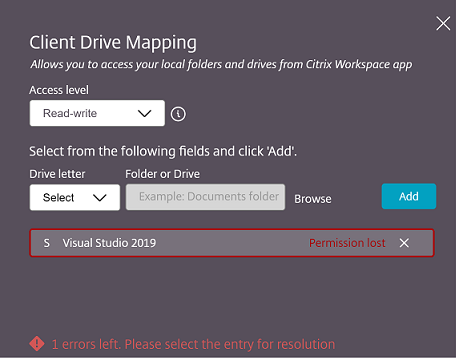
Weitere Informationen finden Sie unter Clientlaufwerkzuordnung.
Technical Preview
- Barrierefreiheit und TalkBack
Eine Liste aller Features in Technical Previews finden Sie auf der Seite Features in Technical Previews.
Behobene Probleme
- Wenn ein Endbenutzer eine veröffentlichte App öffnet und die Citrix Workspace-App aktualisiert, wird eine zweite Instanz der veröffentlichten App angezeigt. Informationen zum Anwenden der Konfigurationseinstellungen finden Sie im Abschnitt Store aktualisieren. [CVADHELP-22229]
- Wenn Sie im Multimonitormodus eine veröffentlichte App auf dem sekundären Monitor öffnen, funktionieren Mausklicks möglicherweise nicht einwandfrei. [CVADHELP-21916]
- Das unten rechts auf dem Bildschirm angezeigte Fenster mit dem Sitzungsstartstatus wird möglicherweise nach erfolgtem Sitzungsstart nicht geschlossen. Das Problem tritt bei VDA-Version 7.15 auf. [RFHTMCRM-10161]
2306
Dieses Release ist mit der ChromeOS-Version 114 kompatibel, die von Google als LTS-Version (Long Term Support) festgelegt wurde. Citrix unterstützt dieses Release daher weiterhin bis zum Ende des LTS-Lebenszyklus. Einzelheiten und Ausnahmen finden Sie in der Citrix-Kompatibilitätserklärung.
Was ist neu
Konfiguration der USB-Verbundumleitung über Desktop Delivery Controller-Richtlinien
Bisher aktivierten Administratoren die clientseitige USB-Umleitung mithilfe von Google Admin-Richtlinien.
Ab Release 2306 können Sie die USB-Umleitung auch über die Desktop Delivery Controller-Richtlinien konfigurieren. Desktop Delivery Controller-Richtlinien stellen eine einheitliche und zentrale Methode zur Steuerung von Richtlinien und Verhalten dar. Die Richtlinien gelten für On-Premises- und Cloud-Bereitstellungen für verwaltete Geräte und Benutzer. Dieses Feature wird für VDA-Versionen ab 2212 unterstützt.
Informationen zur Konfiguration finden Sie unter USB-Verbundumleitung über Desktop Delivery Controller-Richtlinien konfigurieren.
Verbesserungen der Benutzeroberfläche von USB-Verbundgeräten
Wenn die Konfiguration eines USB-Verbundgeräts auf “split:true” gesetzt ist, werden ab Version 2306 die Komponenten unter USB-Geräte anhand von Schnittstellenzahlen anstelle von Schnittstellenklassen angezeigt.
Weitere Informationen finden Sie unter Umleitung von USB-Verbundgeräten.
Benutzeroberfläche
Ein Beispiel:
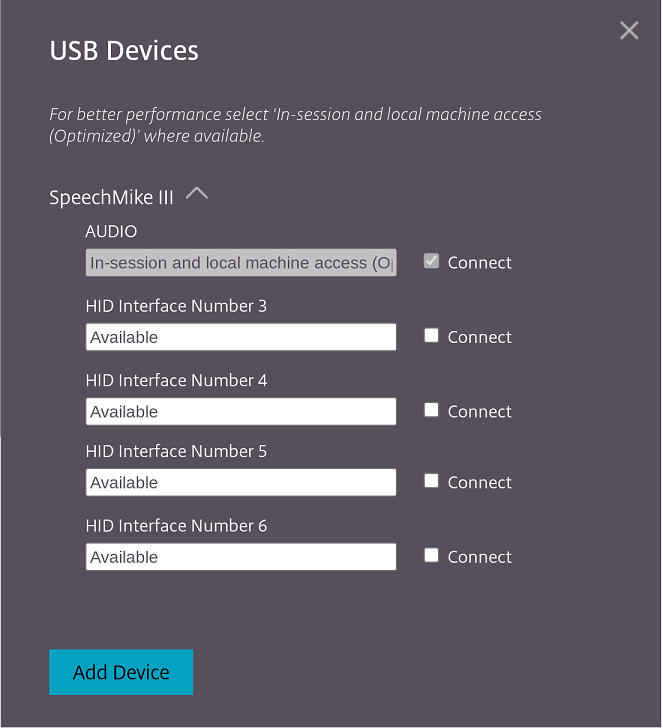
Verbesserter Start von virtuellen Apps und Desktops
Ab Release 2306 werden dank der verbesserten App- und Desktop-Starterfahrung zeitnahe und relevante Informationen über den Startstatus angezeigt.
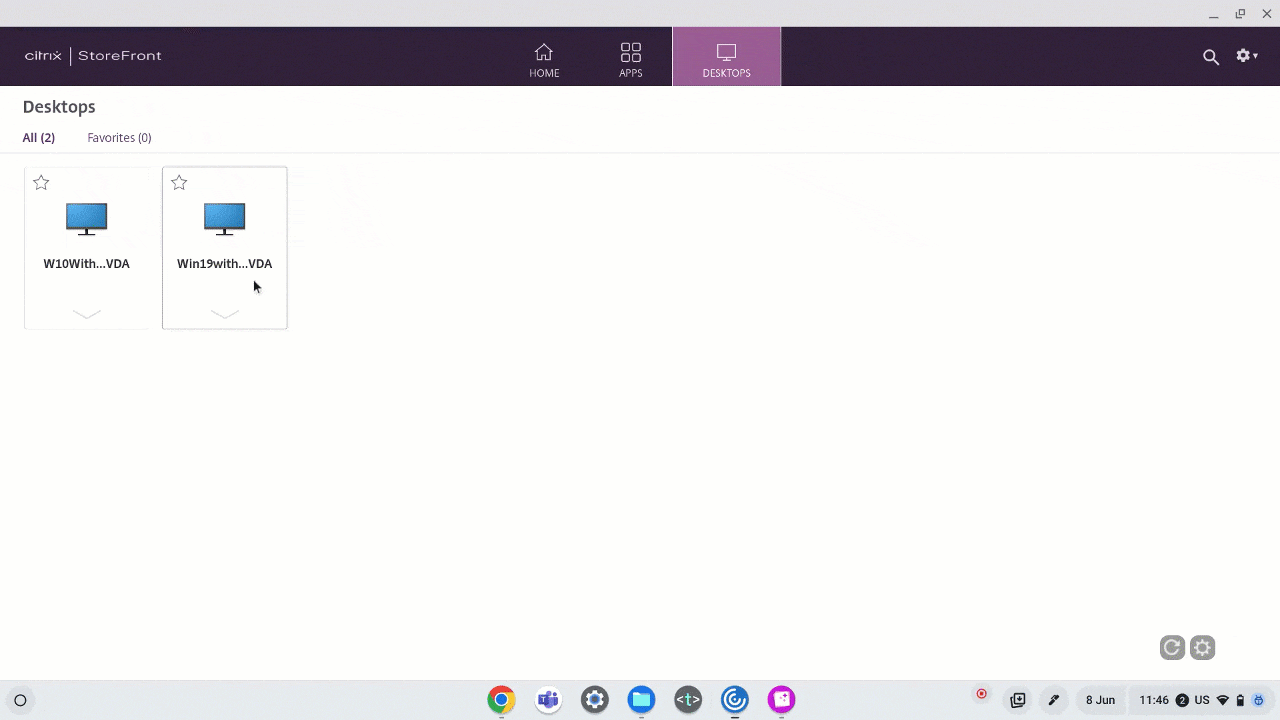
Behobene Probleme
- Wenn Sie ein USB-Gerät in einer Sitzung trennen und wieder anschließen, schlägt die erneute Umleitung des Geräts fehl. Eine Laden-Wartesymbol wird angezeigt, bis Sie die Citrix Workspace-App neu starten. [RFHTMCRM-9715]
- Wenn Sie an einem optimierten Microsoft Teams-Meeting teilnehmen, schlägt das Kamerastreaming fehl. Das Video erscheint verschwommen und manchmal reagiert das Video nicht mehr. Das Problem tritt auf, wenn die Bildschirmfreigabe deaktiviert ist und ein Endbenutzer die Kamera in einer Microsoft Teams-Besprechung aktiviert. [RFHTMCRM-9968]
- Bei Sitzungen auf einem Chromebook im Tablet-Modus müssen Sie möglicherweise in der Chrome-Ablage mehrfach auf App-Symbole (z. B. das Notizblocksymbol) tippen, um die Seamlessanwendung in den Fokus zu rücken. [RFHTMCRM-9803]
- Bei Sitzungen im Tablet-Modus funktioniert der Chromebook-Eingabestift möglicherweise nicht. [RFHTMCRM-9951]
- In einer Sitzung können beim Endbenutzer zeitweise Audioprobleme auftreten. Das Problem tritt auf, nachdem Sie auf die Citrix Workspace-App für ChromeOS 2304 und höhere Versionen aktualisiert haben. [CVADHELP-22784]
2305
Was ist neu
Unterstützung für Netzwerkdrucker
Bisher wurde die Option “Citrix PDF-Druckertreiber” verwendet, um aus virtuellen Desktopsitzungen zu drucken. Der Druckertreiber konvertierte die Datei in eine PDF-Datei und übertrug diese auf das lokale Gerät. Die PDF-Datei wurde dann in einem neuen Fenster zur Ansicht und zum Drucken geöffnet.
Ab Version 2305 unterstützt die Citrix Workspace-App für ChromeOS den Netzwerkdruck. Die Endbenutzer können die Liste der Drucker, die mit ihrem Chromebook verbunden sind, innerhalb der Sitzung einsehen. Die Benutzer können einen Drucker direkt auswählen, ohne PDF-Dateien auf dem lokalen Gerät zu generieren. Dieses Feature wird auf folgenden Geräten unterstützt:
- VDA-Versionen ab 2112.
- ChromeOS Version ab 112.
Hinweis:
- Standardmäßig ist dieses Feature aktiviert und nur das PDF-Format für den Metadateidruck wird unterstützt.
Informationen zur Konfiguration finden Sie unter Unterstützung für Netzwerkdrucker.
Unterstützung für mehrere Stores
Ab Release 2305 können Administratoren Endbenutzern mehrere Stores zuweisen. Jetzt können Endbenutzer mühelos zwischen den Stores wechseln, ohne sich die Store-URL merken zu müssen. Das Feature verbessert die Benutzererfahrung beim Zugriff auf mehrere Stores.
Informationen zur Konfiguration finden Sie unter Unterstützung für mehrere Stores..
Verbesserungen bei der URL-Umleitung
Wenn die Host-zu-Client-Umleitung aktiviert war, wurden URLs bisher auf dem Server-VDA abgefangen und an das Benutzergerät gesendet. Die Citrix Workspace-App für ChromeOS zeigte ein Dialogfeld an, in dem der Benutzer auswählen konnte, ob die URL innerhalb der Sitzung oder auf dem lokalen Gerät geöffnet wird. Das Dialogfeld wurde für jede URL angezeigt.
Ab Release 2305 können Administratoren die URL-Umleitung so konfigurieren, dass die Links auf dem lokalen Gerät ohne zusätzliche Dialogfelder geöffnet werden. Dies verbessert die Benutzererfahrung.
Hinweis:
- Standardmäßig ist dieses Feature deaktiviert.
Informationen zur Konfiguration finden Sie unter Verbesserungen bei der URL-Umleitung.
Manifest V3-Unterstützung für SDK-Szenarien
Ab Release 2305 unterstützt die Citrix Workspace-App für ChromeOS das HDX-SDK mit Chrome-Erweiterungen mit Manifestversion 3.
Weitere Informationen finden Sie unter Citrix Workspace app for ChromeOS HDX SDK in der Dokumentation für Entwickler.
Verbesserungen des Virtual Channel SDK
Ab Version 2305 unterstützt die Citrix Workspace-App für ChromeOS Fensterverwaltungs-APIs im Virtual Channel SDK. Web-APIs ermöglichen es IT-Administratoren, interaktive Anwendungen zu erstellen und sie für ihre Endbenutzer anzupassen.
Behobene Probleme
-
Wird versucht, eine Sitzung mit einer virtuellen App oder einem virtuellen Desktop über das HDX SDK für ChromeOS zu trennen, bleibt die Sitzung im Desktop Delivery Controller aktiv. Der Sitzungsstatus wechselt jedoch nach einigen Minuten zu “Inaktiv”. [RFHTMCRM-9181]
-
In einer Sitzung, in der zwei Teilnehmer an der optimierten Microsoft Teams-Besprechung teilnehmen, schlagen die Bildschirmfreigabe und die Audiowiedergabe möglicherweise fehl. Das Problem tritt auf, wenn Sie die Kamera während des Anrufs mehrmals aktivieren und deaktivieren. [CVADHELP-22251]
-
Wenn Sie Ihr Gerät auf ChromeOS Version 108 aktualisieren, wird der Text auf dem veröffentlichten Desktop möglicherweise verschwommen angezeigt. Das Problem tritt auf Geräten auf, auf denen der Grafikprozessor (GPU) die mittlere Genauigkeit nicht unterstützt. [CVADHELP-22362]
Hinweis:
- Die Anzeigeeinstellungen einiger Geräte unterstützen keine hohe Genauigkeit und der Text auf dem veröffentlichten Desktop wird möglicherweise korrekt angezeigt. Aufgrund dieses Updates kann die Anzeige jedoch ungewöhnlich aussehen. Um dies zu korrigieren, können Administratoren das Attribut webglHighPrecision über die Google Admin-Richtlinie auf false festlegen. Es folgt ein Beispiel für JSON-Daten:
``` "hardware" : { "webglHighPrecision" : false }, <!--NeedCopy--> ```
2304
Was ist neu
Verbesserungen der Gesten auf Touchgeräten
Ab Release 2304 bietet die Citrix Workspace-App eine bessere Endbenutzererfahrung bei Gesten, Multitouch und Bildschirmtastaturfunktionen (Tabletmodus). In Ihren Citrix Workspace-App-Sitzungen können Sie alle vertrauten Multitouchgesten verwenden, einschließlich Tippen, Wischen und Ziehen.
Im Folgenden finden Sie die Gestenübersicht:
| Gehen Sie hierzu folgendermaßen vor: | Gehen Sie in der Citrix Workspace-App wie folgt vor: |
|---|---|
| Ein Klick | 1-Finger-Tipp |
| Rechtsklicken | Tippen, Halten und Loslassen |
| Bildschirmtastatur einblenden | 3-Finger-Tipp verwenden (oder tippen Sie in der Symbolleiste auf das Tastatursymbol) |
| Ziehen | Drücken, Halten und Streichen |
| Cursor aktivieren | 2-Finger-Tipp |
Behobene Probleme in Release 2304
- In diesem Release wurden keine Probleme behoben.
2303
Was ist neu
Dieses Release ist mit ChromeOS Version 111 kompatibel. Darüber hinaus wurden in diesem Release einige Probleme behoben, um die allgemeine Leistung und Stabilität zu verbessern.
Unterstützung für Plug and Play-Audiogeräte
Bisher wurde nur ein Gerät zur Audiowiedergabe und -aufzeichnung unterstützt und unabhängig vom eigentlichen Gerätenamen als Citrix HDX Audio angezeigt.
Ab Release 2303 können Sie mehrere Audiogeräte anschließen und an den VDA umleiten. Wenn Sie USB-Audiogeräte umleiten, können Sie den richtigen Gerätenamen jetzt unter Toneinstellungen > Wiedergabe und Toneinstellungen > Aufzeichnung auf dem VDA anzeigen. Die Liste der Geräte auf dem VDA wird dynamisch aktualisiert, wenn ein Audiogerät angeschlossen oder entfernt wird.
Hinweis:
Standardmäßig ist dieses Feature aktiviert.
Weitere Informationen finden Sie unter Unterstützung für Plug and Play-Audiogeräte.
Hintergrundunschärfe und -effekte in Microsoft Teams-Optimierung
Ab Release 2303 unterstützt die Citrix Workspace-App für ChromeOS Hintergrundunschärfe und -effekte für die Microsoft Teams-Optimierung. Sie können den Hintergrund weichzeichnen oder durch Hintergrundeffekte aus Microsoft Teams ersetzen, damit Ablenkungen vermieden und die Konzentration auf die Silhouette (Körper und Gesicht) erleichtert wird. Das Feature kann bei persönlichen Anrufen und Telefonkonferenzen verwendet werden.
Hinweise:
- Standardmäßig ist dieses Feature deaktiviert.
- Dieses Feature ist jetzt in die Benutzeroberfläche von Microsoft Teams integriert. Unterstützung für mehrere Fenster ist eine Voraussetzung, die ein VDA-Update auf 2112 oder höher erfordert. Weitere Informationen finden Sie unter Meetings und Chat mit mehreren Fenstern.
Weitere Informationen finden Sie unter Hintergrundunschärfe und -effekte in Microsoft Teams-Optimierung.
Behobene Probleme in Release 2303
- Wenn in einer Sitzung zwei Teilnehmer an einer optimierten Microsoft Teams-Besprechung teilnehmen, wird der Bildschirm schwarz, wenn die Kamera deaktiviert wird. Symbole für Bildschirmfreigabe, Chat und Personen können angeklickt werden. Die Optionen darunter werden jedoch von dem schwarzen Bildschirm ausgeblendet und nicht einwandfrei angezeigt. [CVADHELP-22173]
2301.1
Was ist neu
In diesem Release wurden einige Probleme behoben, um die allgemeine Leistung und Stabilität zu verbessern.
Behobene Probleme
- Wenn Sie in der Sitzung Text kopieren oder einfügen, reagiert die Sitzung nicht mehr. Das Problem tritt auf, wenn Sie die Citrix Workspace-App für ChromeOS Version 2301 verwenden. [CVADHELP-21951]
- Die Audiogerätumleitung zur Citrix Virtual Apps and Desktops-Sitzung funktioniert nicht. Auf dem Symbol für das Umschalten der Lautstärke im Infobereich wird ein rotes „X“ angezeigt. Das Problem tritt auf, nachdem Sie die Citrix Workspace-App für ChromeOS auf Version 2301 aktualisiert haben. [RFHTMCRM-8799]
2301
Was ist neu
Dieses Release ist mit ChromeOS Version 109 kompatibel. Darüber hinaus wurden in diesem Release einige Probleme behoben, um die allgemeine Leistung und Stabilität zu verbessern.
Servicekontinuität
Das Servicekontinuität-Feature beseitigt oder reduziert die Abhängigkeit von bestimmten am Verbindungsprozess beteiligten Komponenten. So können Sie Citrix Virtual Apps and Desktops bzw. Citrix DaaS unabhängig vom Integritätsstatus der Cloud-Dienste starten. Servicekontinuität ermöglicht Ihnen also, auch bei Ausfällen eine Verbindung zu DaaS-Apps und -Desktops herzustellen. Als Voraussetzung muss Ihr Gerät eine Netzwerkverbindung zu einem Ressourcenstandort aufrechterhalten.
Weitere Informationen finden Sie unter Servicekontinuität in der Dokumentation zu Citrix Workspace.
Unterstützung für Plug and Play-Audiogeräte
Bisher wurde nur ein Gerät zur Audiowiedergabe und -aufzeichnung unterstützt und unabhängig vom eigentlichen Gerätenamen als Citrix HDX Audio angezeigt.
Ab Version 2301 werden mehrere Audiogeräte unterstützt und an den VDA umgeleitet. Wenn Sie Audiogeräte umleiten, können Sie den richtigen Gerätenamen jetzt unter Toneinstellungen > Wiedergabe und Toneinstellungen > Aufzeichnung auf dem VDA anzeigen. Die Liste der Geräte auf dem VDA wird dynamisch aktualisiert, wenn ein Audiogerät angeschlossen oder entfernt wird.
Bekannte Einschränkungen
- Auf dem VDA wird der Name des integrierten Audiogeräts auf Englisch angezeigt. Das Problem tritt bei ChromeOS-Geräten auf. [RFHTMCRM-8667]
Weitere Informationen finden Sie unter Unterstützung für Plug and Play-Audiogeräte.
Chat und Besprechungen mit mehreren Fenstern für Microsoft Teams
Ab Version 2301 können Sie in Microsoft Teams mehrere Fenster für Chats und Besprechungen verwenden. Das Fenster-Pop-Out ist auf verschiedenerlei Art möglich.
Einzelheiten zum Ausklappen von Fenstern finden Sie unter Popout eines Chats in Microsoft Teams.
Informationen zur Problembehandlung finden Sie unter CTX253754.
Microsoft wird die Einzelfenster-Unterstützung in Zukunft einstellen. Wenn Sie eine ältere Version der Citrix Workspace-App oder des Virtual Delivery Agent (VDA) ausführen, können Sie ein Upgrade auf folgende Versionen durchführen:
- Citrix Workspace-App 2301 oder höher und
- VDA 2203 oder höher
Browserinhaltsumleitung
Die Browserinhaltsumleitung leitet den Inhalt des Remotebrowsers an den Computerdesktop des Benutzers um. Die Browserinhaltsumleitung ist ein Frameless/Borderless-Webbrowser, der im Remotedesktopfenster ausgeführt wird und den Inhaltsbereich des Remotebrowsers (VDA) abdeckt.
Mit diesem Feature wird der Inhalt eines Webbrowsers an ein Clientgerät umgeleitet und ein entsprechender Browser erstellt, der in die Citrix Workspace-App eingebettet ist. Durch das Feature werden Netzwerklast, Seitenverarbeitung und Grafikwiedergabe an den Endpunkt abgeladen. Dies verbessert die Benutzererfahrung beim Anzeigen komplexer Webseiten, insbesondere solcher mit HTML5 oder WebRTC. Nur der Viewport (der für Benutzer sichtbare Bereich der Webseite) wird zum Endpunkt umgeleitet. Die Browserinhaltsumleitung leitet die Benutzeroberfläche (Adressleiste, Symbolleiste usw.) des Browsers auf dem VDA nicht um.
Anders ausgedrückt: Die Browserinhaltsumleitung bietet die Möglichkeit der Anzeige von Webseiten aus der clientseitigen Positivliste. Dabei wird von der Citrix Workspace-App clientseitig die Instanz einer entsprechenden Renderingengine erzeugt, die den HTTP- und HTTPS-Inhalt von der URL abruft.
Hinweis:
- Die Browserinhaltsumleitung ist mit Citrix Virtual Apps and Desktops ab Version 2212 kompatibel.
Weitere Informationen zum Einrichten der Positivliste finden Sie unter:
Bekannte Probleme des Features
- Wenn Sie bei aktiver Browserinhaltsumleitung einen Websitelink in einer neuen Registerkarte öffnen, wird er nicht im Sitzungsbrowser, sondern im Clientbrowser geöffnet. [HDX-43206]
Bekannte Einschränkungen des Features
-
Das Feature unterstützt Folgendes nicht:
- Serverseitigen Abruf und clientseitige Wiedergabe.
- Server der Integrierten Windows-Authentifizierung (IWA).
- Multimonitorfeature.
- Beim Hochladen oder Herunterladen von Dateien wird bei einigen umgeleiteten Websites anstelle der Dateiauswahl der VDA-Sitzung diejenige von ChromeOS angezeigt. [HDX-43207]
- Das Drucken von umgeleiteten Seiten wird nicht unterstützt.
Double-Hop
Ab Version 2301 unterstützt die Citrix Workspace-App Double-Hop-Szenarien. Das Feature ist eine Verbesserung der USB-Umleitung.
Weitere Informationen finden Sie in der Citrix Virtual Apps and Desktops-Dokumentation unter Double Hop.
Einstellung der automatischen USB-Umleitung
Bisher gab es für Endbenutzer keine Option zum Festlegen der automatischen USB-Umleitung. Da Administratoren diese Richtlinien steuern, muss der Endbenutzer die erforderlichen USB-Geräte bei jedem Sitzungsstart manuell umleiten.
Ab Version 2301 können Endbenutzer eine Einstellung für die automatische Umleitung jeglicher USB-Geräte in einer Virtual Desktop-Sitzung auswählen. Die Citrix Workspace-App bietet jetzt Einstellungen auf App-Ebene, mit denen Endbenutzer die automatische USB-Umleitung steuern können. Endbenutzer können Einstellungen festlegen und Sitzungsstart-übergreifend speichern.
Es gibt zwei Optionen: eine beim Sitzungsstart und die zweite während der Sitzung.
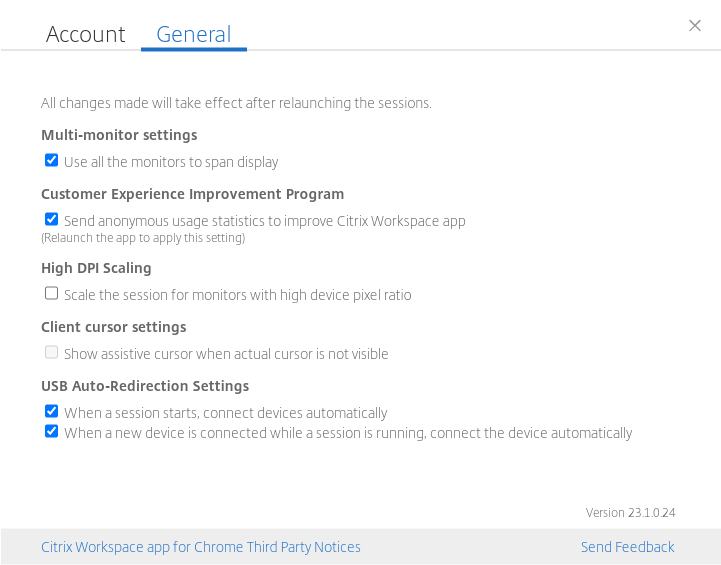
Hinweis:
- Dieses Feature unterstützt On-Premises- und Cloudbereitstellungen und ist nur für verwaltete Chrome-Benutzer verfügbar.
Behobene Probleme in 2301
- In Cloudbereitstellungen funktioniert die erweiterte PDF-Druckfunktion nicht wie erwartet. Die Druckvorschau wird nicht im selben, sondern in einem neuen Fenster geöffnet. [RFHTMCRM-8672]
- Die Webcamumleitung funktioniert nicht, wenn Sie Citrix Virtual Apps and Desktops Version 2206 oder höher verwenden. Mit dem neuesten Fix funktioniert die Webcamumleitung von der Citrix Workspace-App für ChromeOS ab Version 2301 einwandfrei. [RFHTMCRM-8580]
- Bei Verwendung von Citrix Virtual Apps and Desktops ab Version 2203 erscheinen VDA-Sitzungen möglicherweise verzerrt. [RFHTMCRM-8657]
-
Wenn Sie mit einem Chromebook über das optimierte Microsoft Teams einen Anruf versuchen, funktioniert dies nicht einwandfrei. Die folgende Fehlermeldung wird angezeigt:
“Sorry, it wasn’t possible to connect.” [CVADHELP-21670] [CVADHELP-21500]
Bekannte Probleme
Bekannte Probleme in 2402.1
-
Das Servicekontinuitäts-Feature funktioniert für benutzerdefinierte Domain-URLs möglicherweise nicht. [RFHTMCRM-12363]
-
Wenn Sie versuchen, Dateien auf dem zugewiesenen Laufwerk mithilfe von Apps, die auf temporären Dateien basieren, vom VDA herunterzuladen oder zu ändern, werden Daten möglicherweise beschädigt. Zum Beispiel Browser, Microsoft Office-Apps wie Excel. [RFHTMCRM-12156] [RFHTMCRM-11474]
-
In einer Sitzung stellen Sie möglicherweise eine schlechte Audioqualität fest. Die Tonhöhe des Audiostreams kann sich automatisch ändern.
Als Workaround setzen Sie das Attribut AudioRedirectionV4 auf false. Eine detaillierte Anleitung zum Deaktivieren von AudioRedirectionV4 finden Sie im Abschnitt zurUnterstützung von Plug & Play-Audiogeräten. [CVADHELP-24722]
Bekannte Probleme in 2402
-
Wenn Sie versuchen, Dateien auf dem zugewiesenen Laufwerk mithilfe von Apps, die auf temporären Dateien basieren, vom VDA herunterzuladen oder zu ändern, werden Daten möglicherweise beschädigt. Zum Beispiel Browser, Microsoft Office-Apps wie Excel. [RFHTMCRM-12156] [RFHTMCRM-11474]
-
Wenn sich ein Benutzer von einer Store-Seite abmeldet (absichtlich oder aufgrund von Inaktivität) und sich wieder auf derselben Store-Seite anmeldet, wird die Store-Seite möglicherweise leer angezeigt oder es wird ein dauerhaftes Wartesymbol angezeigt. Das Problem tritt bei Cloud-Bereitstellungen mit aktivierter Servicekontinuität auf.
Als Workaround klicken Sie auf der Store-Seite auf das Symbol Neu laden. [RFHTMCRM-12212]
-
In einer Sitzung stellen Sie möglicherweise eine schlechte Audioqualität fest. Die Tonhöhe des Audiostreams kann sich automatisch ändern.
Als Workaround setzen Sie das Attribut AudioRedirectionV4 auf false. Eine detaillierte Anleitung zum Deaktivieren von AudioRedirectionV4 finden Sie im Abschnitt zurUnterstützung von Plug & Play-Audiogeräten. [CVADHELP-24722]
Bekannte Probleme in 2312
- Wenn es bei aktiviertem Feature “Servicekontinuität” zu einem Ausfall der Cloud-Bereitstellung kommt, erscheint in der Chrome-Ablage nicht das Symbol der Desktop- oder App-Sitzung, sondern das Symbol der Citrix Workspace-App. [RFHTMCRM-11647]
Bekannte Probleme in Release 2310
-
Wenn Sie eine Desktopsitzung mit der Citrix Workspace-App starten, sind grüne Blöcke auf dem Bildschirm sichtbar, die die Benutzeroberfläche blockieren. Das Problem kann auftreten, wenn Sie ein Anwendungsfenster innerhalb des gestarteten Desktops verschieben. [CVADHELP-23377]
-
Im Kioskmodus werden Sitzungen möglicherweise nicht automatisch gestartet. [CVADHELP-23698]
Bekannte Probleme in 2309
- Auf Chromebook-Geräten führt die Citrix Workspace-App in einem Wi-Fi-Netzwerk mit dualem Stapel kein Fallback von IPv6 auf IPv4 aus. [CVADHELP-22537]
Bekannte Probleme in Release 2203
- In einigen Versionen von Citrix Virtual Apps and Desktops oder XenDesktop funktioniert die Webcamumleitung möglicherweise nicht. [HDX-39396]
Einschränkungen
-
Die Citrix Workspace-App für ChromeOS unterstützt den H.264-Grafikmodus nicht für mehrere Monitore.
-
Während der Bildschirmfreigabe mit der Microsoft Teams-Optimierung wird der rote Rand um das freigegebene Fenster nicht angezeigt.
-
Wenn Hardwarekodierung für Videocodec verwenden in Citrix Studio auf Aktiviert eingestellt ist, wird Ihr Bildschirm möglicherweise grün während einer Sitzung über einen Intel vGPU VDA. [RFHTMCRM-5521]
-
In Sitzungen mit mehreren Bildschirmen über einen Microsoft Windows 7 VDA sind erweiterte Bildschirme möglicherweise schwarz. Zudem wird der Mauszeiger möglicherweise nicht korrekt gerendert. Wir empfehlen, eine kombinierte Anzeigeauflösung von weniger als 4800 Pixel in der Breite und in der Höhe zu wählen. [RFHTMCRM-5539]
-
Der Server fällt auf YUV420 zurück, selbst wenn “Graphics-Thinwire YUV444” konfiguriert ist. Die grafikreichen Anwendungen sind auf den Bereich YUV420 beschränkt. [RFHTMCRM-5520]
-
Single Sign-On (SSO) mit Google IdP (Identitätsanbieter) wird nicht unterstützt.
-
Bei dem Versuch, sich an der Citrix Workspace-App anzumelden, können Probleme auftreten. Die folgende Fehlermeldung wird angezeigt: ERR_TOO_MANY_REDIRECTS.
Das Problem tritt auf, wenn Sie Google Identity Provider verwenden. [CVADHELP-19362]
-
Wenn Sie im optimierten Microsoft Teams-Videoanruf den dritten Teilnehmer hinzufügen, wird das Video für einen der ersten beiden Teilnehmer leer angezeigt. Das Problem tritt auf, wenn die ersten beiden Teilnehmer ChromeOS verwenden und der dritte ein anderes Betriebssystem. [RFHTMCRM-7408]
-
Wenn Sie mehrere Audiogeräte in einer Sitzung anschließen, können Sie nur von einem Gerät das Audio hören. Möglicherweise können Sie nicht zu einem anderen Audiogerät wechseln. [HDX-49312]
-
Wenn Sie die Verbindung zu Ihrer Sitzung über die Symbolleiste trennen und erneut herstellen, hören Sie in einigen Anwendungen möglicherweise kein Audio. [HDX-49313]
-
Wenn sich Endbenutzer bei einem Store mit Imprivata als Identitätsanbieter (IdP) anmelden, wird der Bildschirm zur Clienterkennung angezeigt. Wenn die Benutzer auf Citrix Workspace-App erkennen klicken, wird allerdings der folgende Fehler angezeigt:
“receiver links are blocked.”
Laden Sie als Workaround die Citrix Workspace-App für ChromeOS neu. [CVADHELP-22026]
-
Wenn Sie das Netzwerk wechseln und eine der Wi-Fi-Verbindungen keine Internetverbindung hat, funktioniert das Sitzungszuverlässigkeits-Feature nicht richtig. [RFHTMCRM-12349]
-
Der Timer für die Lease-Dateisynchronisierung wird jedes Mal zurückgesetzt, wenn Sie auf die Schaltfläche zum erneuten Laden der Citrix Workspace-App klicken. Diese Aktion wirkt sich auf die Bereitstellung des Servicekontinuitäts-Features für den Endbenutzer aus. [RFHTMCRM-12499]
-
Leasedateien können nach dem Abmelden und erneuten Anmelden bei der Citrix Workspace-App für ChromeOS nicht heruntergeladen werden. [RFHTMCRM-12492]
-
Das Servicekontinuitäts-Feature wird im Kioskmodus nicht unterstützt. [RFHTMCRM-12518]
-
Auf einem Windows 11-VDA zeigt eine Sitzung möglicherweise nicht den Akkustatus des ChromeOS-Clientgeräts an. [CVADHELP-25902]
Veraltet
Informationen zu veralteten Elementen finden Sie auf der Seite Einstellung von Features und Plattformen.
Legacy-Dokumentation
Informationen zu Produktversionen, die das Ende der Lebensdauer erreicht haben, finden Sie in der Legacy-Dokumentation.
Technical Preview
Kunden haben die Möglichkeit, Technical Previews in ihren Umgebungen, die nicht oder nur eingeschränkt zur Produktion verwendet werden, zu nutzen und Feedback zu geben. Citrix akzeptiert keine Supportanfragen für Features in Technical Previews, begrüßt jedoch Feedback zur Verbesserung der Features. Basierend auf Schweregrad, Kritikalität und Wichtigkeit behält sich Citrix eine Reaktion auf das Feedback vor.